Редактирование
Редактирование
Щелкнув мышкой по любой фотографии, мы перейдем непосредственно в режим просмотра и редактирования. Именно здесь доступна информация о названии файла и времени съемки. При желании любому фото можно дать оригинальное название, и вместо непонятного буквенно-цифрового сочетания dsc_0283.jpg наречь его, например, «Самая большая рыба, которую я поймал этим летом». Согласитесь – есть разница! Подобные подписи пригодятся и при поиске нужного изображения по вашей обширной коллекции фотографий, а потому пренебрегать осмысленными названиями как минимум для самых удачных снимков не стоит (рис. 8.5).
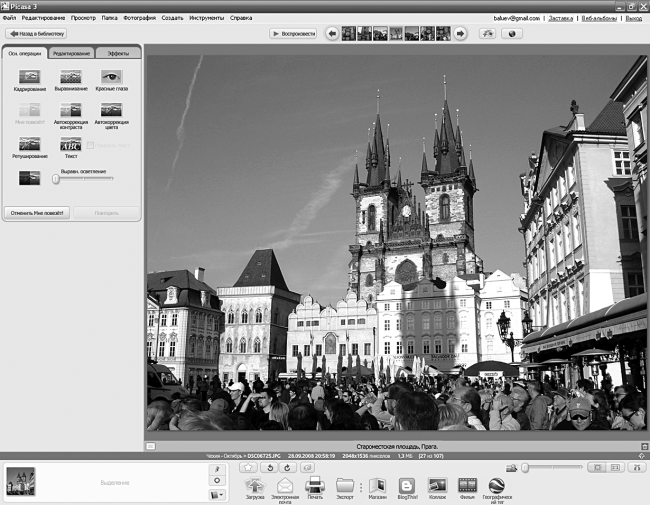
Рисунок 8.5. Даем фотографиям осмысленные названия. По ним впоследствии очень удобно искать нужный снимок
С помощью уже упоминавшегося режима сверхплавного увеличения можно с легкостью проанализировать мельчайшие детали и дефекты изображения – бегунок в правой нижней части экрана поможет выбрать нужную степень «зума». Если вы решили, что тот или иной кадр небезнадежен, но явно нуждается в улучшении, закладка «Эффекты» в левой части экрана – в вашем распоряжении. С ее помощью фото можно откадрировать (отсечь ненужные детали), повернуть изображение на пару градусов в ту или иную сторону (помогает, если при съемке объект не удалось сфотографировать строго вертикально), провести цветокоррекцию или убрать портящие снимок «красные глаза». Кстати, теперь это делается очень просто, поскольку программа обучена самостоятельному поиску таких дефектов изображения. После нажатия на кнопку «Красные глаза» вам нужно будет лишь подтвердить программе, что эти самые глаза найдены ею правильно. Однако самый мой любимый эффект, разительно улучшающий качество большинства любительских фото, носит название «Мне повезет!». Точно такая же кнопка есть и у поискового сервиса Google.com. Проверено: она помогает не только счастливчикам! С помощью набора фильтров и проведения цветокоррекции программа подчас умудряется «вытягивать» совершенно безнадежные кадры. Конечно, с профессиональной обработкой сложного файла в профессиональном графическом пакете Photoshop автоматическая опция «Мне повезет!» не сравнится, но в большинстве случаев она дает очень неплохой результат. Если же действия, проведенные над снимком, вас по какой-то причине не устроили, все можно вернуть назад. Дело в том, что любые операции по изменению изображения Picasa производит не над оригиналом, а над копией файла, а потому, нажав кнопку «Отменить» или воспользовавшись комбинацией клавиш Ctrl-Z, вы можете с легкостью вернуть на место «красные глаза», зеваку, влезшего в кадр, или убрать со снимка поясняющий текст, если он показался неуместным. Тот же принцип обратимости действует и для закладки «Эффекты», где кадр можно принудительно состарить с помощью сепии или сделать тона фотографии чуть теплее. Стоит упомянуть, что механизм отмены – многоступенчатый: последовательно откадрировав изображение, а затем наложив на него фильтр «Сепия», можно впоследствии отменить сначала сепию, а затем обрезку кадра. И так до бесконечности: система запоминает все промежуточные состояния снимка! Если же вы хотите раз и навсегда зафиксировать то или иное изменение в файле (а без этого другие программы, просматривающие его, будут показывать изображение безо всяких эффектов), то достаточно в контекстном меню выбрать пункт «Сохранить» или воспользоваться комбинацией клавиш Сtrl-S.
Для просмотра того или иного изображения в полноэкранном режиме необходимо нажать и удерживать клавиши Ctrl-Alt – далеко не самый удачный способ полюбоваться на съемку собственного юбилея или свадьбы, но для решения подобных задач такая опция и не предусматривалась. Это скорее способ быстро оценить снимок, а для спокойного просмотра фотографий существует режим слайд-шоу, в который можно перейти, нажав на кнопку с символом «Воспроизвести», расположенную в верхней части экрана. Нет ничего более подходящего для демонстрации друзьям красот южного берега Крыма, где вы совсем недавно имели счастье отдыхать, чем этот режим. Как и полагается настоящему слайд-шоу, частоту смены кадров можно менять с помощью знаков «плюс» и «минус», расположенных в нижней части экрана, – доступен диапазон от трех до 20 секунд. Есть здесь и ручное управление, которое придет на помощь в случае, если вы хотите акцентировать внимание приятелей на том или ином удачном кадре или, наоборот, спешно пролистать фото с пикантными подробностями, ускользнувшими от вашей строгой цензуры накануне показа. Кстати, фотопоток можно сопроводить легкой и ненавязчивой музыкой. За подбор треков отвечает функция «Выбрать папку с музыкой» в пункте меню «Инструменты – Параметры – закладка «Слайд-шоу». Установив ссылку на папку с полюбившейся музыкой, вы сможете, к примеру, наблюдать за сменой фотографий выпускного бала под романтическую мелодию школьного вальса.
Более 800 000 книг и аудиокниг! 📚
Получи 2 месяца Литрес Подписки в подарок и наслаждайся неограниченным чтением
ПОЛУЧИТЬ ПОДАРОКДанный текст является ознакомительным фрагментом.
Читайте также
Редактирование
Редактирование Что делать с заглавной страницей? Перво-наперво – наполнить содержанием: добавить текст и фотографии, приправив по вкусу расписанием встреч и слайдами с презентациями. Целям созидания служит кнопка «Редактировать страницу» в правом верхнем углу экрана.
Редактирование
Редактирование Интересная особенность: менять порядок фотографий в альбоме можно, даже не входя в режим редактирования – достаточно просто перетянуть их на новое место мышкой прямо в бразуере.А вот для других операций (удаление, перемещение между альбомами) вам нужно
Редактирование
Редактирование Давайте переведем взгляд на последнюю группу вкладки Главная Редактирование (рис. 1.42). Рис. 1.42. Группа Редактирование вкладки Главная Здесь «живут» кнопки, которые помогают быстро найти в тексте нужное слово и при необходимости заменить его.Кнопку Найти
Редактирование размера
Редактирование размера Команда DIMEDIT обеспечивает редактирование размера и вызывается щелчком на пиктограмме Dimension Edit на панели инструментов Dimension.Запросы команды DIMEDIT: Enter type of dimension editing [Home/New/Rotate/Oblique] <Home>: – выполнить операцию редактирования размеров, указав один из
Редактирование ID3-тегов
Редактирование ID3-тегов Пользователи редко задумываются над необходимостью правильного заполнения информационных тегов в музыкальных файлах. Однако с ростом коллекции найти что-либо становится все труднее. Можно рассортировать файлы вручную, переименовывая и копируя
Редактирование тел
Редактирование тел Для редактирования трехмерных тел предназначена команда SOLIDEDIT. Она имеет несколько уровней параметров. Рассмотрим три основные группы.• Параметры группы Face позволяют редактировать грани твердотельного объекта. Выбрав один из параметров этой
Редактирование размера
Редактирование размера Команда DIMEDIT обеспечивает редактирование размера и вызывается щелчком на пиктограмме Dimension Edit панели инструментов Dimension.Запросы команды DIMEDIT:Enter type of dimension editing [Home/New/Rotate/Oblique] <Home>: —выполнить операцию редактирования размеров, указав один из
Редактирование титров
Редактирование титров В предыдущем разделе мы рассмотрели использование титров-заготовок, поставляемых вместе с Pinnacle Studio. Готовые титры представлены в большом количестве. Однако если заранее определенных стилей титров может и хватить для любительского видео, то уж
Редактирование меню
Редактирование меню Как и в случае титров, при создании меню для своего видеопроекта необязательно ограничиваться только заготовками, содержащимися в Альбоме. Можно создавать «с нуля» собственные меню или изменять, иногда до неузнаваемости, взятые из Альбома
Редактирование листа
Редактирование листа Щелкните правой кнопкой мыши на корешке редактируемой вкладки. Откроется контекстное меню (рис. 8.11). Рис. 8.11. Контекстное меню вкладки листаДанное меню содержит следующие параметры.• New layout (Новый лист) – создает вкладку нового листа на основе
Редактирование материала
Редактирование материала Хотя в AutoCAD присутствует большая библиотека материалов, если вас по каким-либо причинам полностью не устраивает ни один из них, то можно создать собственный материал, взяв за основу готовый.Основные настройкиОтредактировать основные свойства
Редактирование объектов
Редактирование объектов Редактирование чертежей – обязательный этап разработки проекта, поэтому все системы автоматизированного проектирования предлагают мощные средства для подобных
Редактирование стен
Редактирование стен Стены в плане подобны двумерным объектам, поэтому к ним можно применять те же операции редактирования, например перемещение, копирование, поворот, зеркальное отображение и т. п. Однако, в силу определенной специфики стен, для них существуют и особые
Редактирование разрезов
Редактирование разрезов Для редактирования разреза его необходимо выделить. После выделения становятся доступными характеристические точки на концах линии разреза, на серединах ее сегментов и на середине линий глубины и границы удаленной области. Щелчок кнопкой мыши
Редактирование реестра
Редактирование реестра Для перехода в режим редактирования параметра системного реестра следует дважды щелкнуть на нем кнопкой мыши либо выполнить команду Изменить контекстного меню, которое появляется при щелчке правой кнопкой мыши на имени параметра. В результате